Zabezpečení mobilních zařízení se dnes stává stále důležitějším. Tak je tomu v případě, že při instalaci operačního systému bez ohledu na typ nám dává možnost vytvořit buď kód, nebo vzor zabezpečení. Dnes vám přinášíme aplikaci, která vám umožní poskytnout vašemu zařízení větší bezpečnost, o které jde AppLock, aplikace, která uživateli umožní poskytnout aplikacím nainstalovaným v zařízení zvláštní bezpečnostní kód.
Jsou chvíle, kdy musíte za určitých okolností nechat zařízení rodinnému příslušníkovi nebo příteli, a aby mohl zařízení používat ve vaší nepřítomnosti, musíte mu zadat vstupní kód. V tu chvíli přemýšlíte o tom, jak moc byste chtěli aplikaci, která by vám umožnila jednotlivě blokovat každou z aplikací, které jsou v mobilu, nebo ty, které jste chtěli.
Jak jsme již dříve naznačili, existuje aplikace pro systém Android s názvem AppLock, která vám umožní vybrat aplikace, které, i když je mobilní telefon odemčený, stále nelze použít, pokud nezadáte druhý kód. Aplikaci lze stáhnout okamžitě, protože je také zcela zdarma. Je třeba poznamenat, že má placenou část, ale pro to, co to budeme potřebovat a co vysvětlíme v tomto příspěvku, je bezplatná verze více než dost.
Jakmile si stáhneme aplikaci, která zabírá pouze dva megabajty, a nainstalujeme ji, při prvním otevření nás požádá o zadání číselného hesla a potvrzení. Později nás požádá o e-mailovou adresu pro obnovení v případě potřeby zapomenutého hesla. Od této chvíle pokaždé, když otevřete aplikaci, aplikace, které blokujeme při otevření, si vyžádají kód, který pro ni použijeme.
Znovu aplikaci otevřeme, zadáme kód a dostaneme se do hlavního menu, ve kterém přímo najdeme seznam všech aplikací, které jsme do zařízení nainstalovali, pomocí tlačítka, na kterém máme nakreslený malý zámek. Ve výchozím nastavení jsou všechny aplikace nechráněné. Horní lišta nám umožňuje přístup do obecného menu, kde budeme moci konfigurovat provoz stejných a prémiových funkcí. V spodní modrý pruh máme možnost blokovat všechny aplikace najednou je to symbolizováno visacím zámkem na jednom ze zaškrtávacích políček, jak vidíte na obrázcích:
Chcete-li vybrat aplikace, které chceme chránit, stačí stisknout přepínač, který je ve výchozím nastavení odemčený, a přejít na zamknutý, uvidíte, jak se zámek na každém tlačítku změní z otevření na zavření. Od nynějška, jakmile ukončíte AppLock, budou všechny aplikace, které mají zámek zavřený, ve skupině aplikací, které při pokusu o otevření požádají o nový kód nebo vzor.
Samo o sobě jsme již vysvětlili, jak aplikaci získat, a hlavní charakteristiky, které musíte vzít v úvahu při blokování aplikací. V případě, že potřebujete nástroje odměny, nezapomeňte, že aplikace bude zaplacena. Pokud se od nynějška například nacházíme ve vzdělávacím středisku, kde studenti určité úrovně vyrábějí tablety, můžeme se podívat na možnou instalaci této aplikace, takže když necháme zařízení studentům pracovat, budou pouze jděte, abyste mohli vstoupit do aplikací, které jsme pro něj nakonfigurovali. Práva, která každý student bude mít, se tedy ovládají velmi rychle a zařízení je chráněno před zvědavým pohledem, pokud jde o informace, které má uvnitř.
Více informací - AirCover je all-in-1 pro zabezpečení a optimalizaci zařízení Android a iOS]

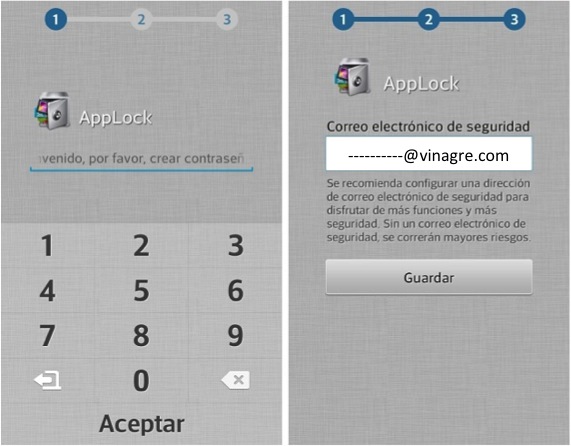
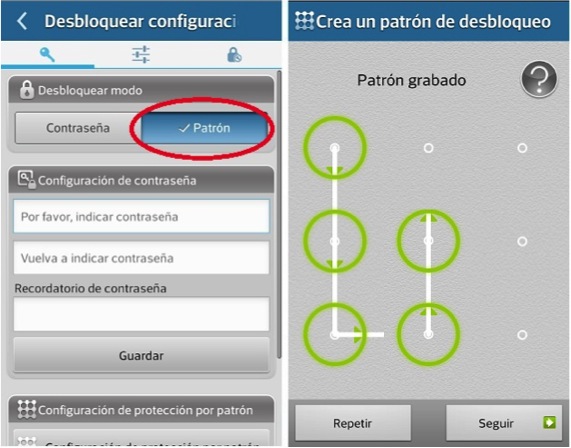

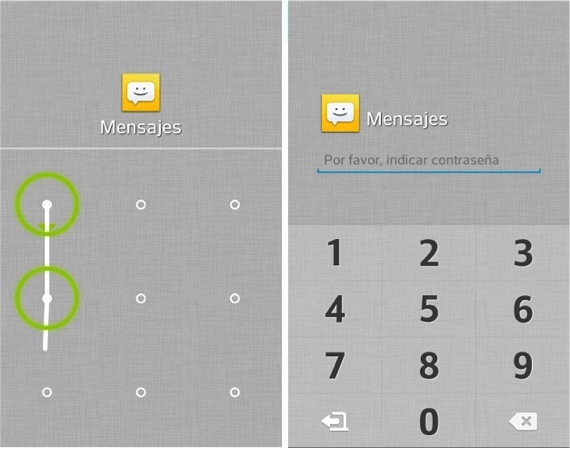
Mám problém, když vložím heslo k aplikacím, nejdřív to jde dobře, ale přijde čas, kdy mě přestane žádat o heslo a musím vstoupit do aplikace, abych mohl znovu opustit